Setarea unității, ubuntovod despre ubuntu
Stimați cititori! Vreau să împărtășesc cu tine articol vrac și interesant cu site-ul habrahabr.ru. cu care vă puteți personaliza complet unitatea. Afectati multe puncte de personalizare: Tema Unity, configurația unității, prin intermediul software-ului, folosind Compiz Config, reglare manuală, și multe altele. Vă recomandăm insistent să lectură!
Bună ziua.
Astăzi vreau să vă spun despre modul în care puteți schimba aspectul cojii grafice Natty Narvalul - Unitate.
Un pic de istorie
Totul a început cu lansarea Ubuntu 11.04 Beta 2, foarte mult am vrut să încerc în pachetul Ayatana Barele de derulare. Cu toate acestea, stabilind-o la 10.10 nu a fost posibilă în PPA-versiunea începe cu Natty.
Sincer, sursele care sunt disponibile, deci, teoretic, set de suprapunere-derulare pentru 10.10 este posibil, dar va trebui să faceți upgrade la versiunea 2.28 libglib și Synaptic`e Maverick`a cea mai recentă versiune - 2.26. Un schimb libglib mâini - este încă distractiv.
Treci la subiect
Deci, pe laptop-ul meu stau confortabil Narvalul, a doua versiune beta. Descărcați Unity - uite. Anterior, deja am confruntat cu Unity2D. dar încă în stadii incipiente, astfel încât impresiile nu au fost atât de fierbinte. Pe suprapunere bara de derulare am văzut destul de suficient, mi-a plăcut. Dar aici e mediul ... Setările standard Unitatea Plugin sunt deprimante, există doar ceva pentru nimic. Și programe de configurare terță parte Unitatea nu exista încă.
Dar sufletul ca armonie și luminozitate, și combinate cu tapet tema standard, vă oferă un sentiment de disconfort.
Ei bine, să mergem!
Noi sape în setările
Atingeți scurt în dialogul de setări standard.
Super -> Compiz -> Ubuntu Unity Plugin
Filosofia
Subiecte în unitate - este un rău concentrat separat.
În primul rând, nu există nici un emerald`a și nu mai mult.
În al doilea rând, panoul de sus își schimbă aspectul în funcție de tema aleasă GTK, dar partea este întotdeauna așa cum este ea. În unele cazuri, se pare foarte interesant, dar personal îmi place opțiunea, atunci când ambele panouri arate cam la fel. Aici, cu toate acestea, este problema tuturor.
Pentru a evita momentul neplăcut cu schimbarea aspectului panoului superior, a trebuit să instalați unitatea-temă.
sudo add-apt-depozit PPA: isantop / iansanto-ppa sudo apt-get update - sudo apt-get install unitatea-temă
Acest pachet înlocuit, de asemenea, butoanele de comandă. sunt plasate pe panoul în sine, dacă vă extindeți fereastra.
În plus, din nou destul de ciudat, în lista GTK există unele `unitate-theme`. În practică, - aceasta este cea mai comuna Ambiance, în afară de cele de mai sus. Cu toate acestea, aici există o diferență foarte importantă de la Ambiance Standard - fișierele tematice sunt plasate în / usr / share / teme / Unitate. ceea ce înseamnă că totul se poate schimba mânere.
De exemplu:
/ Usr / share / teme / Unitate / Metacity-1 - tema Metacity, atunci putem schimba butoanele de control ale ferestrei. Mi-a luat doar o decolorare, atunci puteți juca în liniște cu schema de culori, fără teama că butonul roșu va arata alyapistym la fața locului.
Acestea sunt setările tematice am:
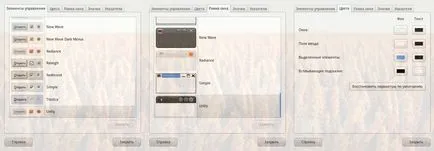
Și acest lucru este fereastra de titluri apar decolorate cu Metacity:
Ubutnu-tema Vă recomandăm să toată lumea, chiar dacă intenționați să utilizați alte fire (excepție: elementar, Orta, Minty), ca acest lucru va permite să personalizați aspectul aceleași pentru panourile laterale și de sus. Ei bine, butoanele de control sunt foarte potrivite pentru un fel de HUD-stil.
Dacă doriți să utilizați o temă terță parte, schimba aspectul panoului superior și panoul superior în timp ce a plecat singur, va trebui să înlocuiți unitatea de control (deasupra ecranului) de pe unitatea sau orice alta a celor care nu se schimba panoul. În mod firesc, controalele în sine, de asemenea, se va schimba (butoane / liste / cursoare, etc.).
Detaliate bara laterală Setări și Dash
Acum, haideți să ne uităm la bara laterală.
Nu disecarea pacientul putem schimba:
- Dimensiunea pictogramei
- modul de iluminare din spate
- animație
Destul într-un fel.
Deschideți / usr / share / unitatea și de a vedea 3 dosare:
3. conține aici fișiere grafice, pe care le vom face cu
locuri. configurare, nu atingeți
teme. aici vin la îndemână doar câteva png-nis
Apoi am părăsi locul imaginației și ingeniozitatea.
Bine de știut: Modificările nu sunt aplicate pe zbor. Pentru a le vedea, trebuie să fie logout sau: unitatea -replace.
Nu, atunci voi nu vă spune cum să modificați imaginea de fundal în Ubuntu și în cazul în care pentru a găsi pe cei care sunt „nu deranjați“ (Bună, Dennis!).
Imagini de fundal - aceasta este un imens kastumizatora rampă de lansare.
A face nici o greșeală: puteți schimba revizia desktop, fără a scrie o singură linie de cod. Întregul punct de imitație. De exemplu, valoarea de transparență poate fi setată la panoul superior egal cu 0, iar panoul în sine pentru a trage pe tapet. Și aici, adăugați orice gadget-uri - singura limita este imaginatia ta.
Voi împărtăși una dintre chifle lor - colțuri rotunjite ale monitorului / afișare a la Apple iPhone: doar adăugați stratul superior complet negru, cu colturi rotunjite. Cod, trebuie doar să te uiți la desktop-ul nu este sclipitor, dar ...
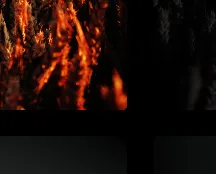
La „Expo“ se pare mult mai interesant!
CEP spune: mai ușor decât tapet, colțuri va arăta mai bine.
aplicații terțe pentru Unitatea de control sau de Tweaks
În prezent, există o serie de aplicații care vă ajută să configurați unitatea.
1. Gunity
Această aplicație colectează pur și simplu toate setările într-o singură fereastră. Nimic supranatural.
2. Confity
Și aici, în afară de configurare de obicei este prezent și câteva ajustări. De exemplu:
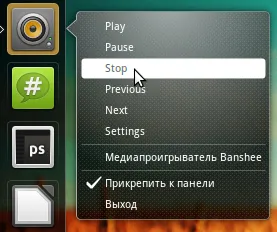
Banshee / de control Rhythmbox din meniul drop-down.
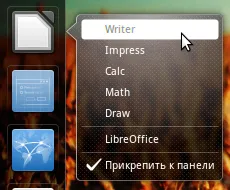
Acces rapid la LibreOffice produs.
Noi digresiune un pic de la Unitate și uita-te la Compiz.
După trecerea la Gnome2 la Unitate, am observat câteva lucruri mă enerva:
- Comutarea între HRV a avut loc odată cu apariția extrem de dezagreabil previzualizare viewport switcher, și chiar tapet miniatură și ferestre în interior
- Desktop-„Expo“, au fost configurate ca în GNOME, Unitate și panou fix, astfel încât cei doi au plecat HRV au fost blocate bara laterală
- Animații aproape nu a fost
- nici o transparență
- Conky și Covergloobus luat bug urât: desenează o umbră a unei ferestre dreptunghiulare, și, de asemenea, Covergloobus melcat Metacity
Toate acestea sunt bine tratate de CopmizConfig:
- Spațiul de lucru de perete -> Afișare viewport Switcher previzualizarea și lista poate continua
- Expo -> Aspect
- Animații - joacă pe fiecare filă
Primele trei paragrafe nu pretind la originalitate, dar eu încă mai găsit că este necesar să le descrie aici. - Panoul Transparență și meniuri în GNOME se întreba din: -panel ##
În cazul în care ## - opacitatea ferestrei în%.
În unitate, această linie nu ne dă nimic. transparență pentru meniul drop-down creat după cum urmează:
(Tip = Meniu | PopupMenu | Dialog | DropdownMenu) ##
În cazul în care ## - opacitatea ferestrei în%.
ferestre individuale Pro separate, nu se va scrie, și așa totul este clar. - proiectare fereastră:
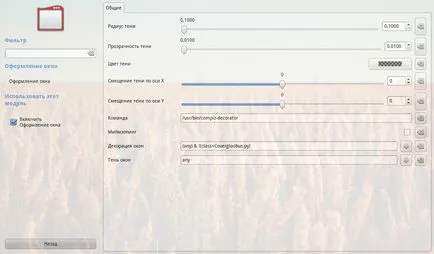
Adăugați propriile comenzi rapide către bara laterală
Și, în sfârșit: adăuga o aplicație în bara laterală în mod implicit în mai multe moduri:
- deschide Dash, găsiți aplicația, panoul trageți
- trageți comanda rapidă a aplicației de pe desktop la panoul
Cu toate acestea, dacă utilizați propriile scripturi pentru a rula aplicații cu orice setări speciale sau, în general - au scris cererea dumneavoastră și doriți să-l adăugați în bara laterală, pur și simplu trageți și plasați aici nu este de ajuns.
Rețetă: pune fișierul executabil
/.local/share/applications și apoi fie găsi în Dash, sau trageți de pe Nautilus.
UPD: De la Qmax habrapolzovatelya a primit noi informații cu privire la schimbarea mai detaliate interfata Unity:
apt-get install bzr
bzr whoami «davv
ramură bzr: unitate
unity.ubuntu.com/getinvolved/
Vă mulțumesc, Qmax!